- Mwandishi Jason Gerald [email protected].
- Public 2023-12-16 11:41.
- Mwisho uliobadilishwa 2025-01-23 12:48.
Ikiwa mlio wa sauti unaonekana kwenye programu kama Zedge, mtu mwingine anaweza kuwa tayari anaitumia. Njia pekee ya kuwa na mlio wa kipekee ni kuunda yako mwenyewe. Kuna programu kadhaa ambazo "inadhaniwa" zinaweza kukusaidia kuunda sauti za simu kwenye iPhone yako, lakini programu hizi zinahitaji usawazishaji na iTunes kwenye kompyuta. Kweli, kwanini unapaswa kupakua programu ya ziada wakati unaweza kutengeneza toni yako mwenyewe kutoka kwa wimbo wowote kwenye maktaba yako ya iTunes kwa dakika chache tu? Hatua hizi ni rahisi kufuata, iwe kwenye PC au kompyuta ya Mac.
Hatua
Sehemu ya 1 ya 3: Kuandaa iTunes
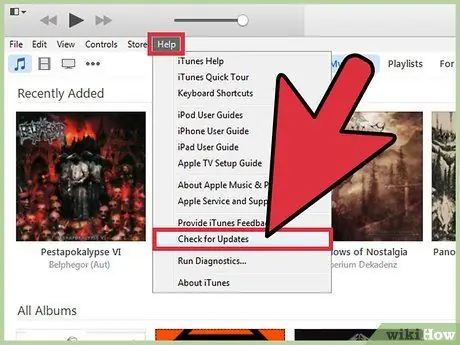
Hatua ya 1. Hakikisha unatumia toleo la hivi karibuni la iTunes
Fungua iTunes na uhakikishe kuwa programu imesasishwa.
- Windows: Kwanza, ikiwa hauoni mwambaa wa menyu juu ya dirisha la iTunes, bonyeza Ctrl + B kuileta. Baada ya hapo, fungua menyu ya "Msaada" na uchague "Angalia visasisho". Fuata vidokezo kwenye skrini kusasisha iTunes ikiwa ni lazima.
- Mac: Nenda kwenye menyu ya "iTunes" na bonyeza "Angalia visasisho". Ikiwa una toleo la zamani la iTunes, utahamasishwa kusasisha programu hiyo. Fuata vidokezo vinavyoonekana kwenye skrini.
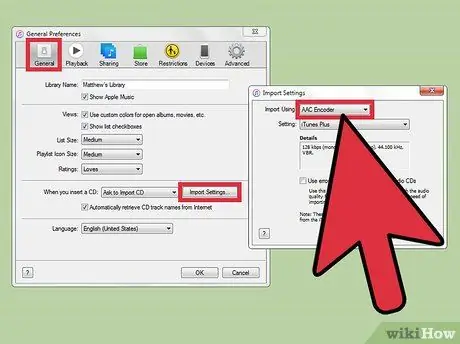
Hatua ya 2. Wezesha kisimbuzi cha AAC ikiwa unatumia kompyuta ya Windows
Hatua hii ni muhimu kwa sababu ili kubadilisha wimbo kuwa toni, iTunes lazima kwanza iweze kuhifadhi faili ya sauti kama faili ya.m4a. Fungua menyu kwenye kona ya juu kushoto ya skrini na bonyeza "Mapendeleo". Kwenye kichupo cha "Jumla", bonyeza "Ingiza Mipangilio". Bonyeza menyu kunjuzi karibu na chaguo la "Ingiza Kutumia" na uchague kisimbuzi cha AAC. Bonyeza "Sawa" ili kuhifadhi mipangilio.
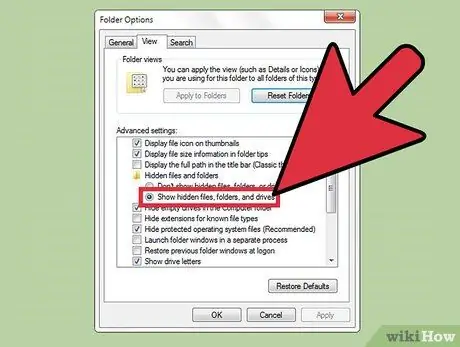
Hatua ya 3. Weka kompyuta kuonyesha viendelezi vya faili
Watu wengi wamewezesha huduma hii, lakini labda haujaiweka bado. Unaweza kubadilisha mipangilio hii tena baadaye.
- Windows Vista na 7: Bonyeza kitufe cha Anza, na uchague programu ya Jopo la Kudhibiti. Chagua "Mwonekano na ubinafsishaji" na bonyeza chaguo "Folda". Nenda kwenye kichupo cha "Tazama" na ondoa alama kwenye kisanduku kando ya kiingilio cha "Ficha viendelezi kwa aina zinazojulikana za faili". Bonyeza "Sawa" ili kuhifadhi mipangilio.
- Windows 8 na 10: Bonyeza kitufe cha Win + E ili kufungua dirisha la File Explorer, kisha ubonyeze kichupo cha "Tazama". Angalia kisanduku kando ya chaguo la "Viendelezi vya jina la faili". Funga dirisha ukimaliza.
- Mac: Kwenye kidirisha cha Kitafutaji, chagua "Mapendeleo" na ubofye "Advanced". Baada ya hapo, chagua "Onyesha viendelezi vyote vya jina la faili".
Sehemu ya 2 ya 3: Kutengeneza Sauti za simu
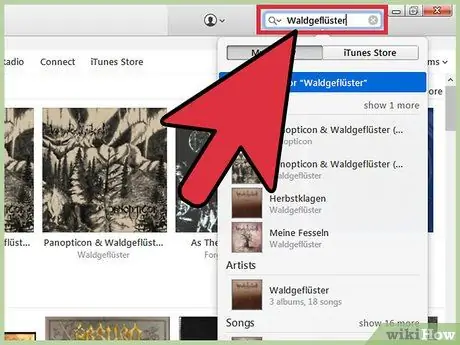
Hatua ya 1. Pata faili ya sauti katika maktaba ya iTunes
Bonyeza mwambaa wa utaftaji na andika jina la wimbo unaotaka. Bonyeza kitufe cha Ingiza ili kuonyesha yaliyomo kwenye maktaba yanayofanana na utaftaji wako.
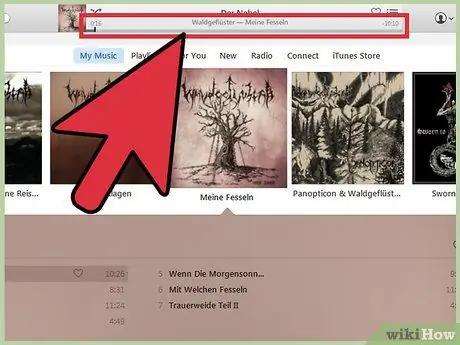
Hatua ya 2. Chagua sehemu ya wimbo unayotaka kuweka kama ringtone
Sauti za simu zina muda wa juu wa sekunde 30, kwa hivyo chagua sehemu ya wimbo ambao unahisi kulia kutumika kama toni kwa sekunde 30. Unahitaji kumbuka au kukumbuka nyakati za kuanza na kumaliza za sehemu ambayo unataka kutengeneza toni mpya. Kufanya hivyo:
- Wakati wimbo unacheza, zingatia kitelezi kinachosonga kwenye kona ya juu kulia ya skrini. Upande wa kushoto wa kitelezi unaonyesha sekunde ngapi zimepita wakati wimbo unacheza. Kumbuka (au kumbuka) wakati wa kuanza kwa ringtone. Unaweza kusogeza kitelezi na kipanya chako kujaribu vipindi tofauti vya wakati kwenye faili ya sauti.
- Kuanzia hatua ya mwanzo, endelea kusikiliza wimbo na kumbuka wakati ulioonyeshwa wakati ringtone inapaswa kumalizika. Kumbuka kwamba muda wa juu wa ringtone ni sekunde 30. Ikiwa unataka kuanza mlio wa sauti saa 1:30 (dakika 1 na sekunde 30) katika wimbo uliochaguliwa, hatua ya mwisho ya mlio wa sauti haipaswi kuzidi 2:00.
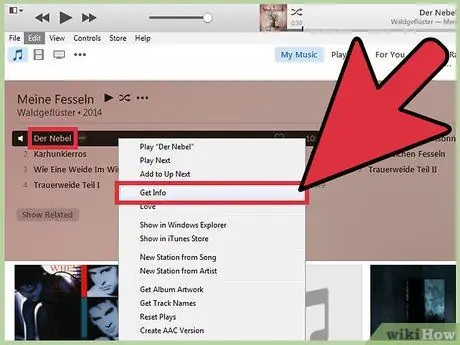
Hatua ya 3. Fungua menyu ya "Pata Maelezo"
Utaratibu huu ni tofauti kidogo kati ya kompyuta za Windows na Mac.
- Windows: Bonyeza kulia wimbo na uchague "Pata Maelezo".
- Mac: Shikilia kitufe cha Ctrl + bonyeza wimbo kupata menyu ya "Pata Maelezo".
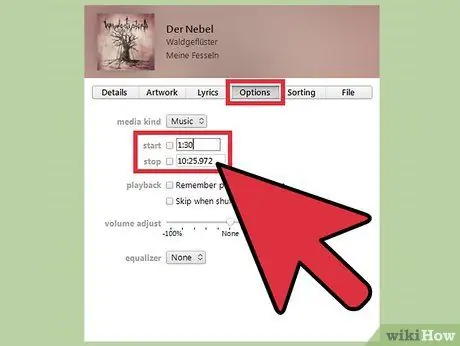
Hatua ya 4. Bonyeza kichupo cha "Chaguzi" kuweka muda wa kuanza na kumaliza wa ringtone
Chapa nyakati za kuanza na kumaliza (kwa dakika na sekunde, kama vile 1:30) kwenye sehemu zinazofaa, kisha bonyeza "Sawa".
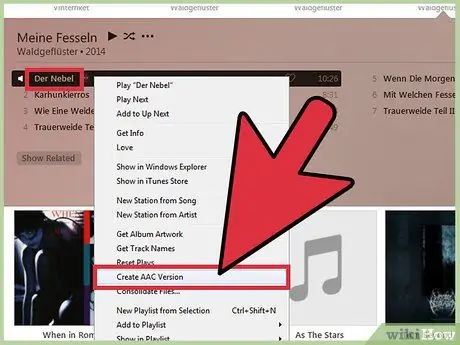
Hatua ya 5. Bofya kulia wimbo na uchague "Unda Toleo la AAC"
Baada ya hapo, faili mpya (na ugani.m4a) itaundwa na sehemu tu ambayo iko kati ya nyakati maalum za kuanza na kumaliza. Mchakato wa uongofu ukikamilika, nakala ya wimbo mpya itaonyeshwa chini ya wimbo asili. Zingatia urefu wa wimbo karibu na kichwa cha wimbo. Nyimbo zilizo na muda mfupi ni milio yako mpya ya sauti.
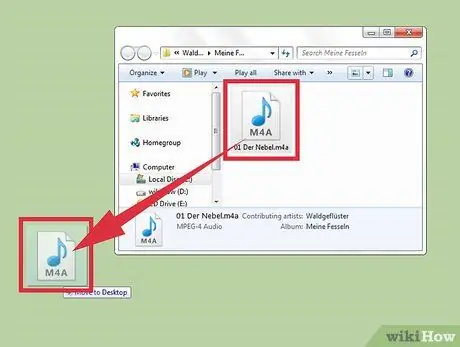
Hatua ya 6. Buruta faili fupi ya sauti kwenye eneo-kazi
Faili ya AAC itanakiliwa kwenye eneo-kazi na jina "judullagu.m4a" (na sio "jina la wimbo" unaona kwenye jina la faili).
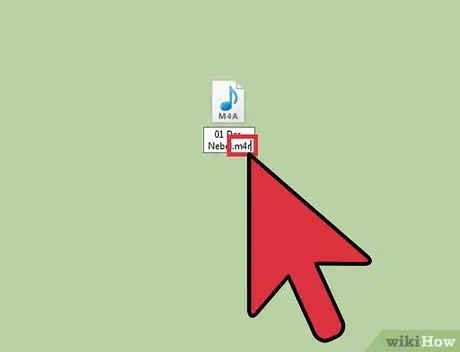
Hatua ya 7. Badilisha ugani wa faili ya sauti iliyohamishiwa kwenye eneo-kazi
Badilisha ugani
.m4a
iliyo mwishoni mwa jina la faili inakuwa
.m4r
-
Windows: Bonyeza kulia wimbo na uchague "Badili jina". futa
.m4a
na chapa
.m4r
- . Bonyeza kitufe cha Ingiza ili uthibitishe uteuzi. Ikiwa kompyuta inauliza kuthibitisha mabadiliko ya kiendelezi, bonyeza "Ndio".
-
Mac: Bonyeza faili mara moja (usibofye mara mbili) na uifute
.m4a
kutoka mwisho wa jina la faili. Andika
.m4r
- mwisho wa jina la faili na bonyeza kitufe cha Ingiza ili kuhifadhi jina. Katika kidirisha cha uthibitisho cha kubofya, bonyeza "Tumia.m4r" kudhibitisha mabadiliko.
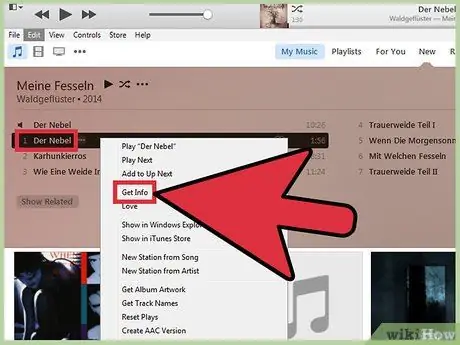
Hatua ya 8. Futa nyimbo fupi kwenye iTunes
Haupaswi kuwa na wasiwasi kwa sababu nakala ya wimbo huo tayari imehifadhiwa kwenye eneo-kazi. Kwenye dirisha la iTunes, bonyeza-bonyeza au shikilia kitufe cha Ctrl + bonyeza wimbo mfupi na uchague "Futa". iTunes itauliza ikiwa unataka kuhamisha faili kwenye Tupio au Bin ya kusaga, kulingana na mfumo wa uendeshaji wa kompyuta yako. Bonyeza "Ndio".
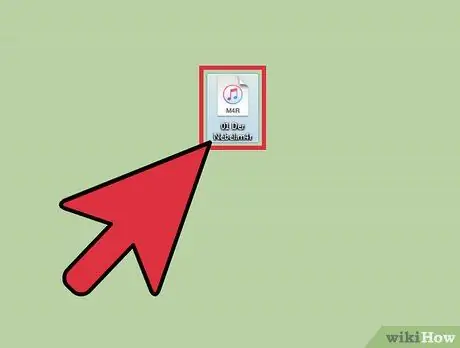
Hatua ya 9. Bonyeza mara mbili faili ya toni za sauti kwenye eneo-kazi
Faili itaongezwa tena kwenye iTunes, lakini kama ringtone. Yaliyomo ya mlio wa simu yatahifadhiwa kwenye maktaba ya "Toni" katika iTunes ambayo inaweza kupatikana kwa kubofya vitufe vitatu (…) kwenye kona ya juu kushoto ya dirisha la iTunes na kuchagua "Toni". Bonyeza ikoni ya kumbuka muziki kurudi kwenye maktaba ya muziki na kuendelea na hatua inayofuata.
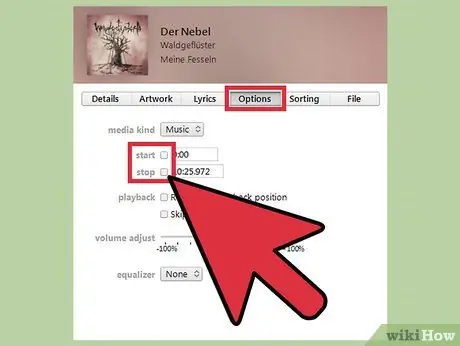
Hatua ya 10. Bofya kulia wimbo wa asili na uchague "Pata Maelezo"
Sasa, unahitaji kuondoa muda wa kuanza na mwisho wa ringtone katika habari ya wimbo wa asili kwa kukagua visanduku karibu na chaguo za "Stop" na "Start". Bonyeza "Sawa" ili kuhifadhi mabadiliko.
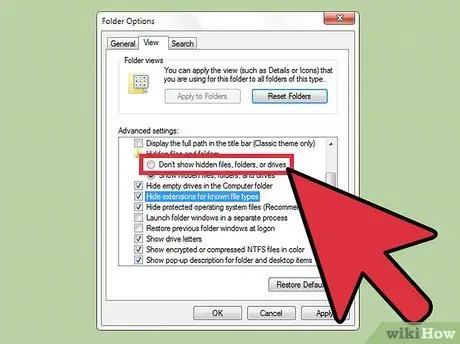
Hatua ya 11. Badilisha mipangilio ya ugani wa faili tena
Ikiwa hutaki tena kuona kiendelezi cha faili mwishoni mwa jina la faili (kwa hivyo ungependa kuona jina la faili
jina la wimbo
na sio
jina la wimbo.m4r
), rudi kwenye menyu ya mipangilio ya ugani wa faili na ufute mipangilio iliyobadilishwa hapo awali.
Sehemu ya 3 ya 3: Kutuma Sauti za Simu kwa iPhone
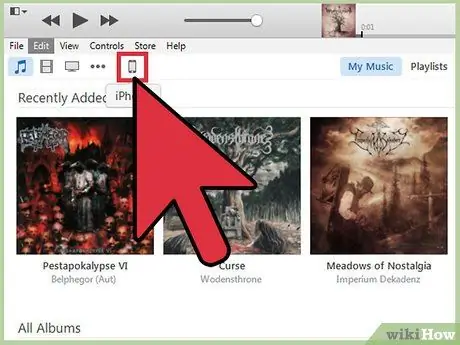
Hatua ya 1. Unganisha iPhone kwenye kompyuta kwa kutumia kebo ya ulandanishi
Ikiwa iPhone imewekwa kusawazisha kwenye maktaba wakati imeunganishwa kwenye kompyuta, subiri mchakato wa usawazishaji ukamilike kabla ya kuendelea. Walakini, haijalishi ikiwa iPhone tayari imeunganishwa kwenye kompyuta.
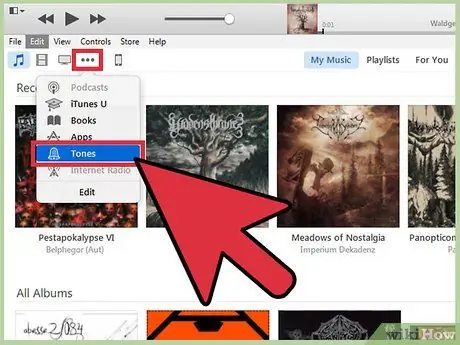
Hatua ya 2. Bonyeza ikoni ya nukta tatu (…) katika kona ya juu kushoto ya dirisha la iTunes na uchague "Toni"
Baada ya hapo, maktaba ya "Toni" iliyo na ringtone yako mpya itaonyeshwa.
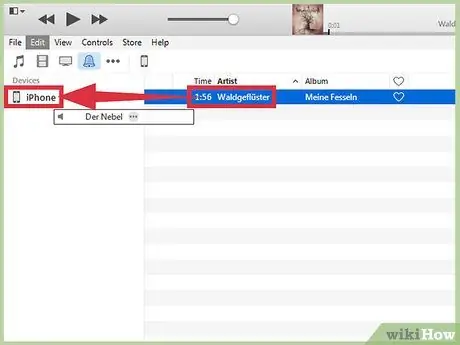
Hatua ya 3. Buruta toni ya simu kwenye ikoni ya iPhone
Buruta na uangushe faili / ingizo kulia kwenye ikoni ya iPhone upande wa kushoto wa skrini. iTunes itasawazisha ringtone kwa simu yako.
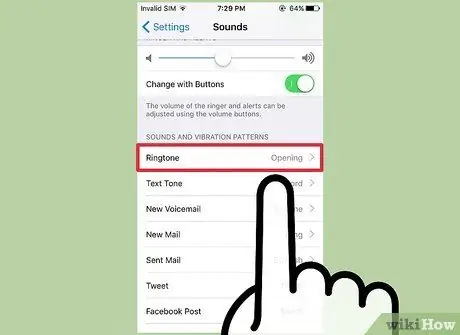
Hatua ya 4. Badilisha ringtone ya iPhone kwa toni uliyoiunda tu
Kwenye iPhone, fungua menyu ya mipangilio ("Mipangilio"). Gusa "Sauti", kisha uchague "Sauti ya simu" ili uone orodha ya sauti zote zilizohifadhiwa kwenye simu. Toni ya simu ya hivi karibuni itaonekana juu ya orodha. Gusa jina la sauti ya simu ili kuiweka kama ringtone kuu.
- Unaweza pia kuunda sauti za simu kuchukua nafasi ya sauti zingine kwenye iPhone. Mchakato huo ni sawa, lakini haufiki chaguo la "Sauti ya simu" kutoka menyu ya "Sauti". Unahitaji kupata chaguo "Toni ya maandishi", "Ujumbe mpya wa sauti", nk, kisha uchague toni ya simu inayotakiwa baada ya hapo.
- Ili kuwapa mlio maalum sauti ya simu, fungua programu ya Anwani na uchague anwani inayotakikana. Gusa "Hariri" na uchague "Toni za simu". Baada ya hapo, chagua toni ya simu unayotaka kumpa mwasiliani. Sasa, ikiwa anwani itakupigia, simu itacheza toni mpya.
Vidokezo
- Ukiunda sauti za simu kwa arifa zingine, kama arifa mpya kutoka kwa Facebook au ujumbe wa maandishi, huenda ukahitaji kupunguza muda wa mlio wa simu kwa sekunde chache tu.
- Inaweza kuwa muhimu zaidi kwako kuweka simu yako katika hali ya kimya wakati fulani ikiwa unatumia mlio wa sauti. Kijisehemu cha "Lagi Syantik" kinaweza kutoa sauti nzuri, lakini sio muziki kwa watoto kusikiliza.






